好文分享:PXE批量部署麒麟服务器操作系统
Hello,大家好啊!在某些情况下,为了安全考虑或其他原因,我们可能需要在统信UOS或麒麟KOS操作系统上永久禁用某些网卡。这可以防止未经授权的网络访问,保护敏感数据不被泄露。今天我将为大家介绍如何在这两种操作系统上永久禁用网卡的方法。
1.查看系统信息
pdsyw@pdsyw-PC:~/Desktop$ cat /etc/os-version
pdsyw@pdsyw-PC:~/Desktop$ uname -a
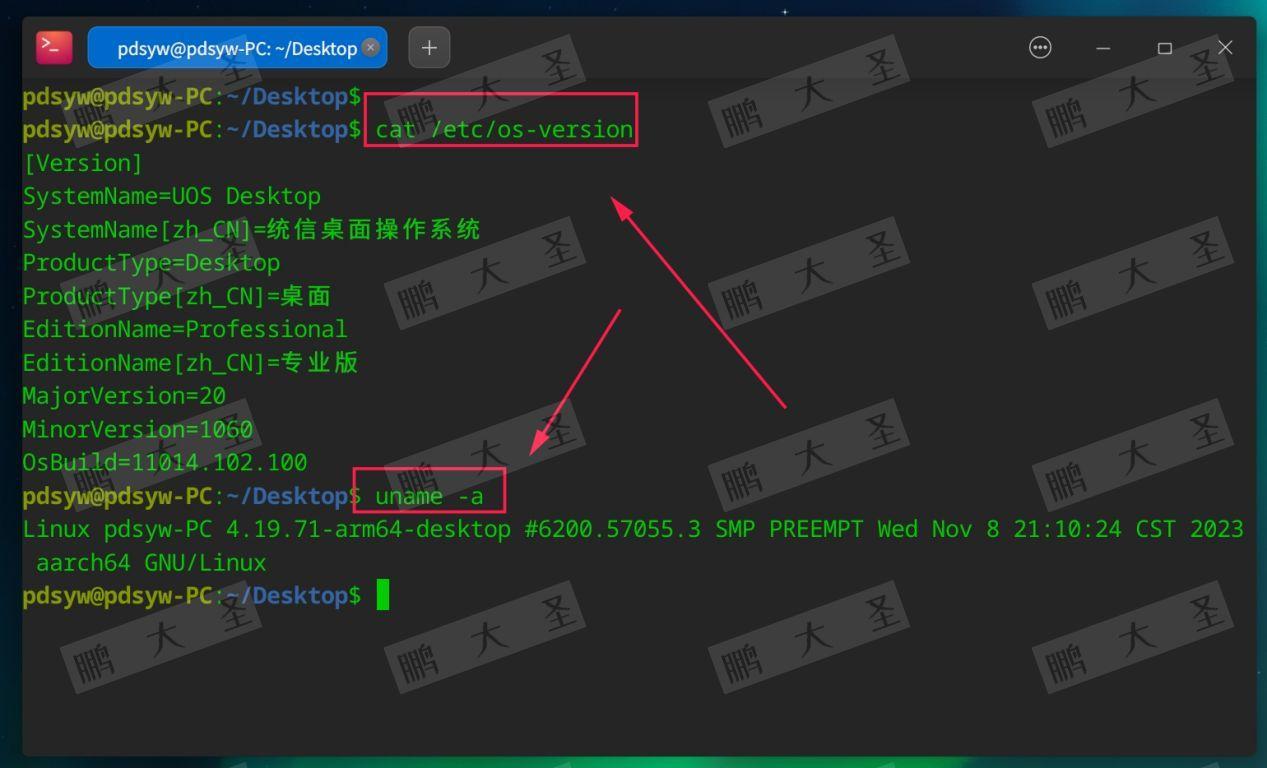
2.查看CPU信息
pdsyw@pdsyw-PC:~/Desktop$ lscpu
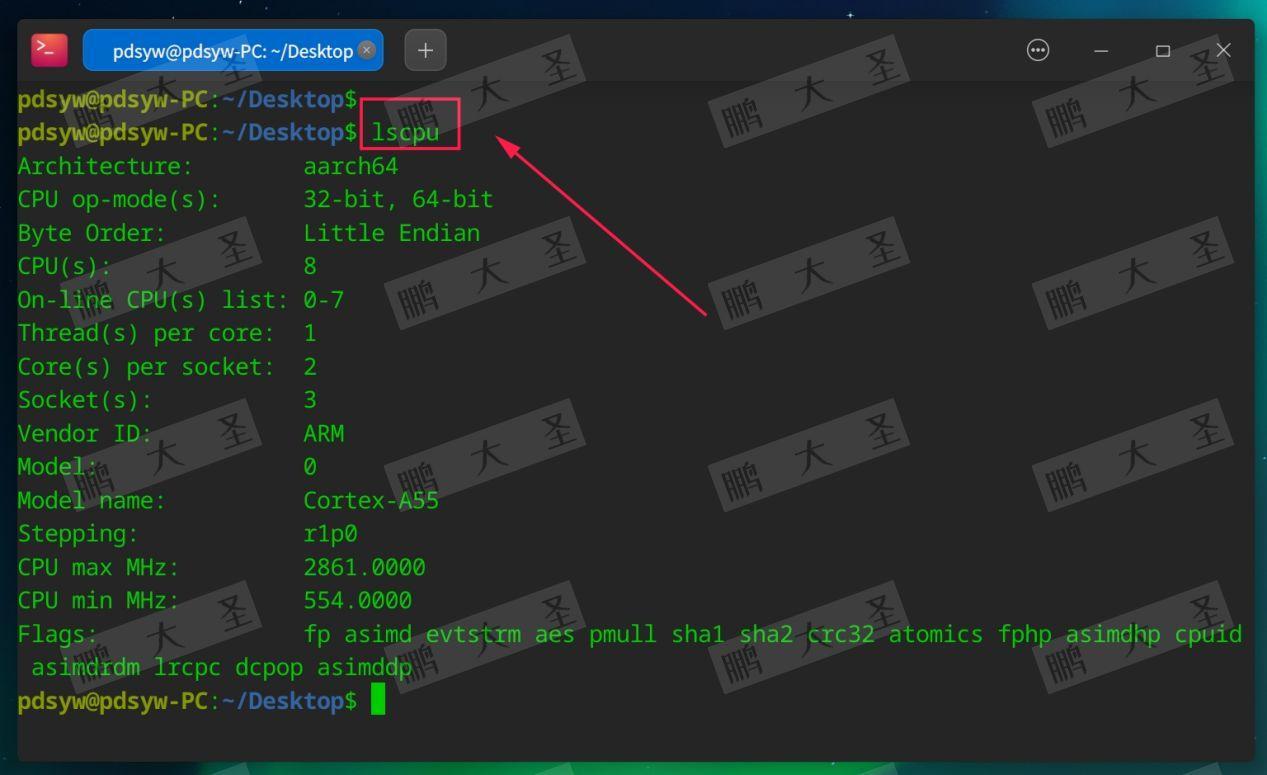
3.查看网络连接
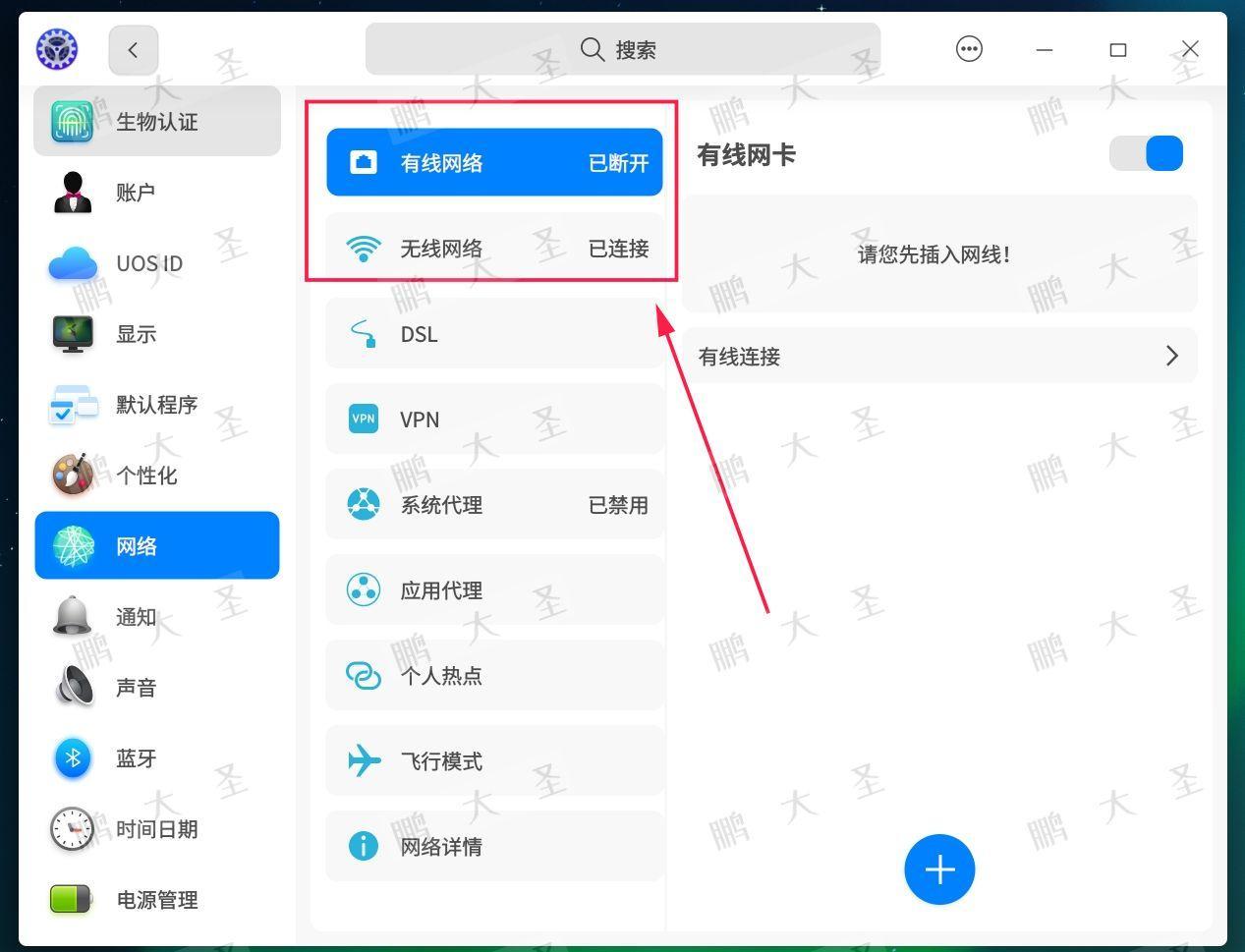
4.查看网络配置文件
pdsyw@pdsyw-PC:~/Desktop$ sudo -i
root@pdsyw-PC:~# cat /etc/NetworkManager/NetworkManager.conf
[main]
plugins=ifupdown,keyfile
[ifupdown]
managed=true
[device]
wifi.scan-rand-mac-address=no
[connectivity]
uri=http://packages.deepin.com/misc/check_network_status.txt
root@pdsyw-PC:~#

5.编辑网络配置文件
root@pdsyw-PC:~# cd /etc/NetworkManager/
root@pdsyw-PC:/etc/NetworkManager#
root@pdsyw-PC:/etc/NetworkManager# cp NetworkManager.conf{,.bak}
root@pdsyw-PC:/etc/NetworkManager#
root@pdsyw-PC:/etc/NetworkManager# vim NetworkManager.conf
root@pdsyw-PC:/etc/NetworkManager# cat NetworkManager.conf
[main]
plugins=ifupdown,keyfile
[ifupdown]
managed=true
[device]
wifi.scan-rand-mac-address=no
[connectivity]
uri=http://packages.deepin.com/misc/check_network_status.txt
[keyfile]
unmanaged-devices=interface-name:wlan0
root@pdsyw-PC:/etc/NetworkManager#
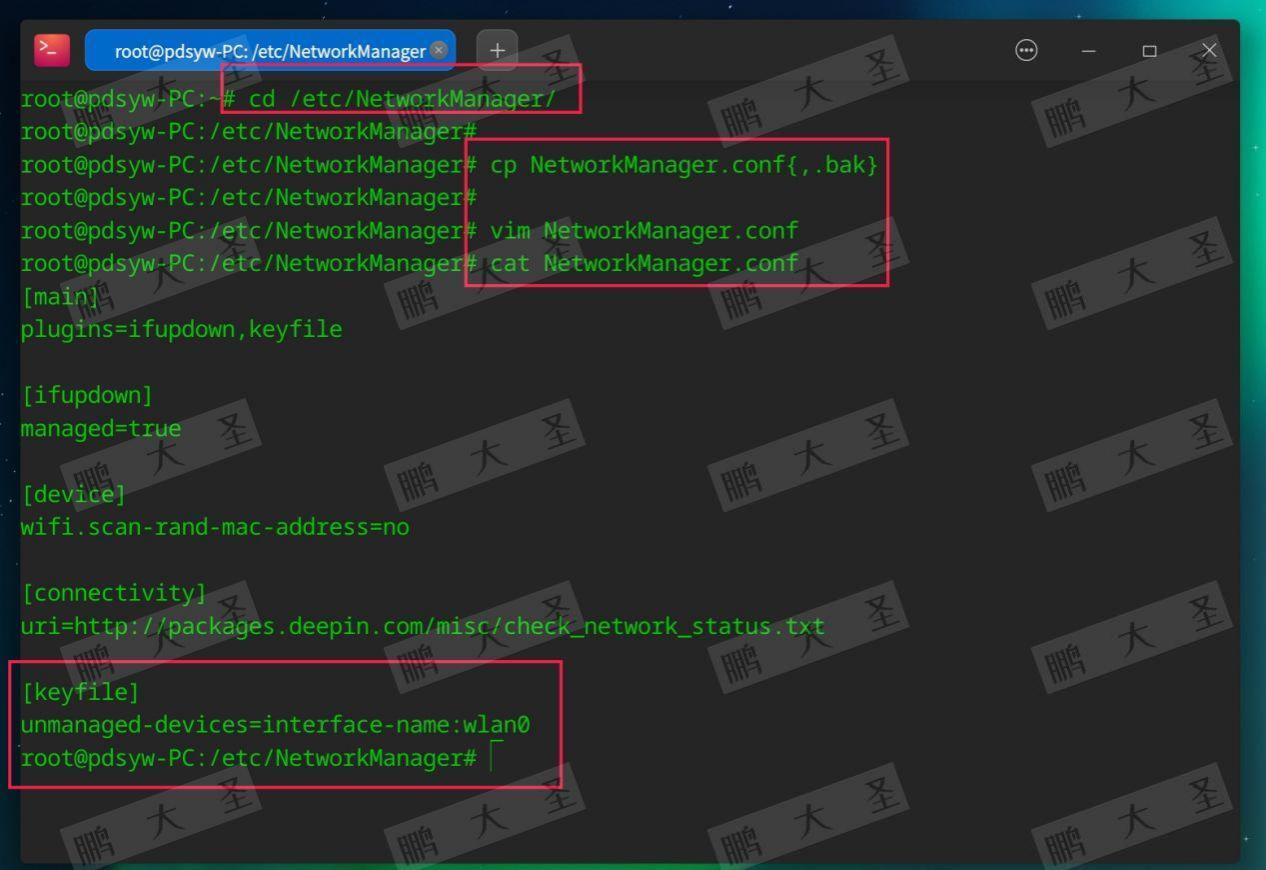
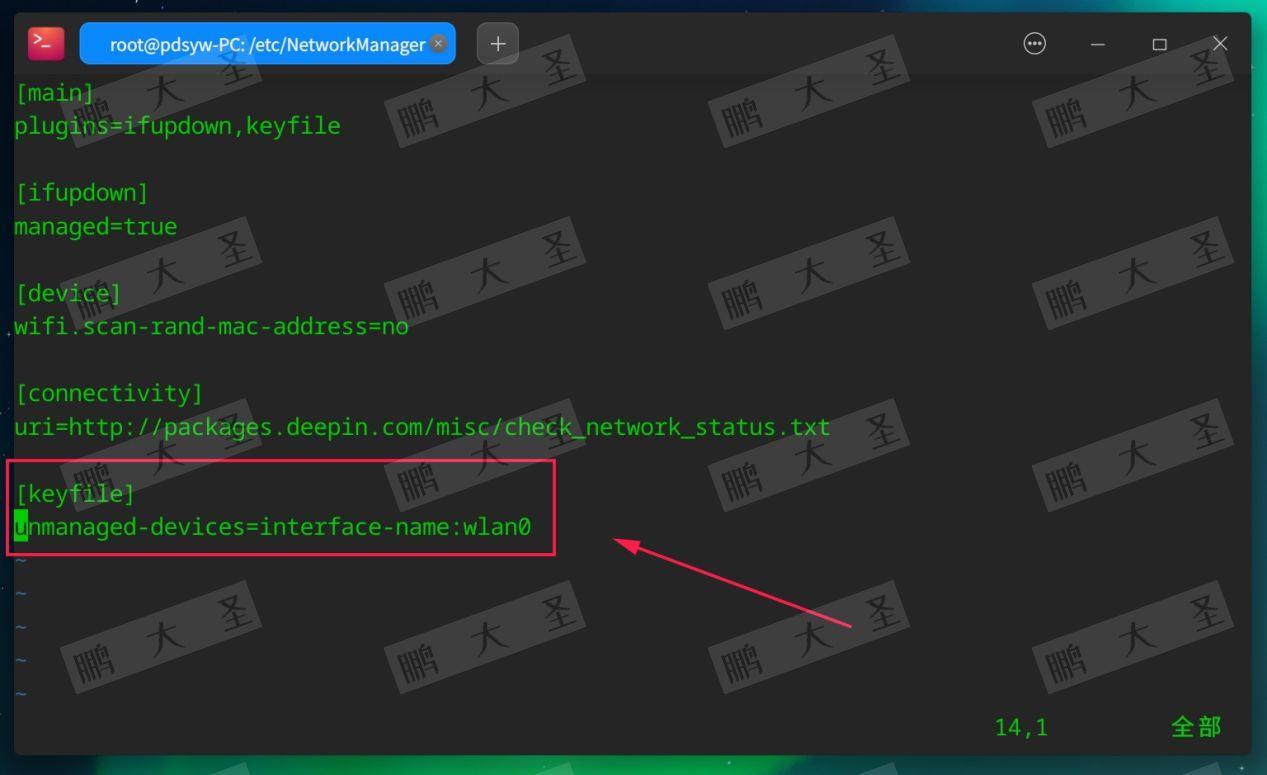
6.重启网络服务
root@pdsyw-PC:/etc/NetworkManager# systemctl restart NetworkManager
root@pdsyw-PC:/etc/NetworkManager# systemctl status NetworkManager
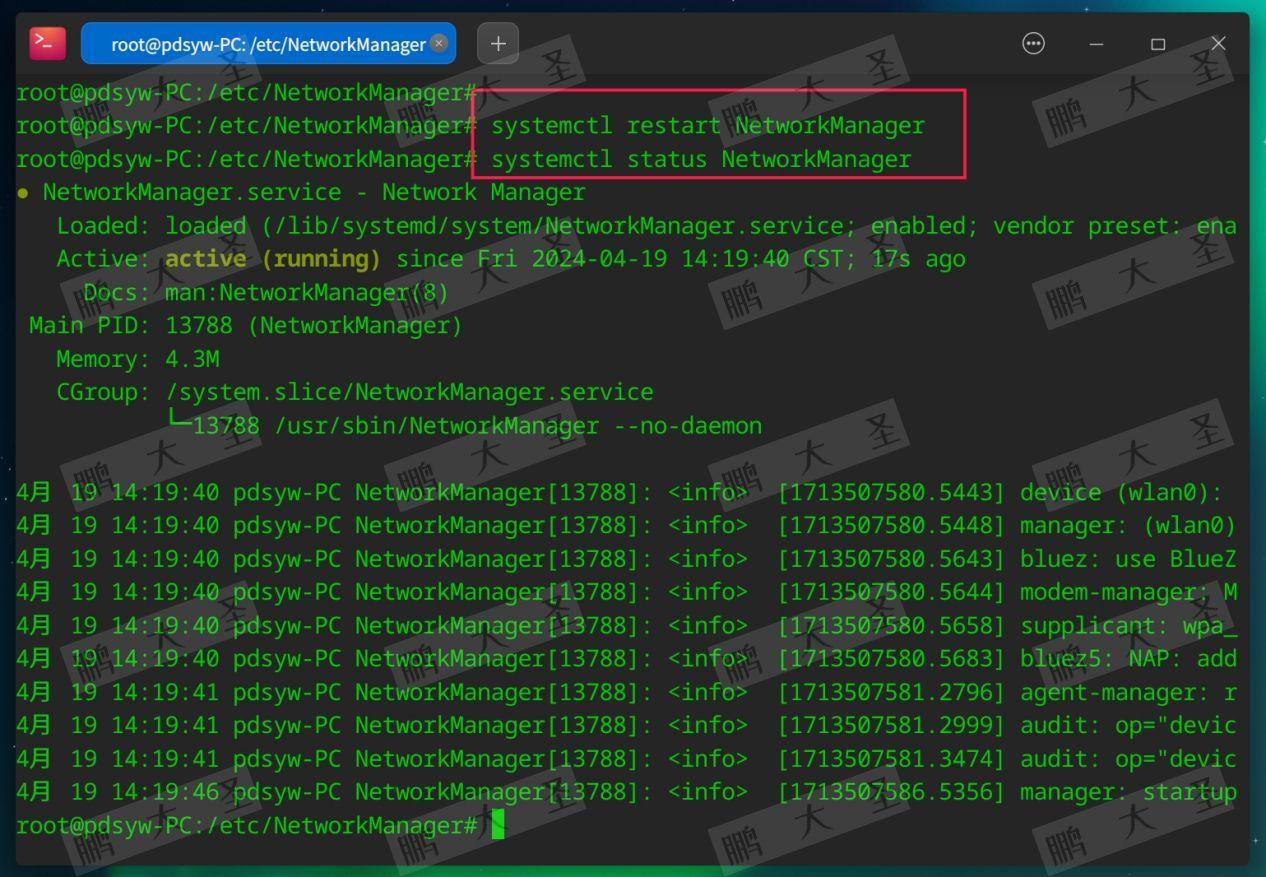
7.显示设备已被删除

8.无线网络不存在
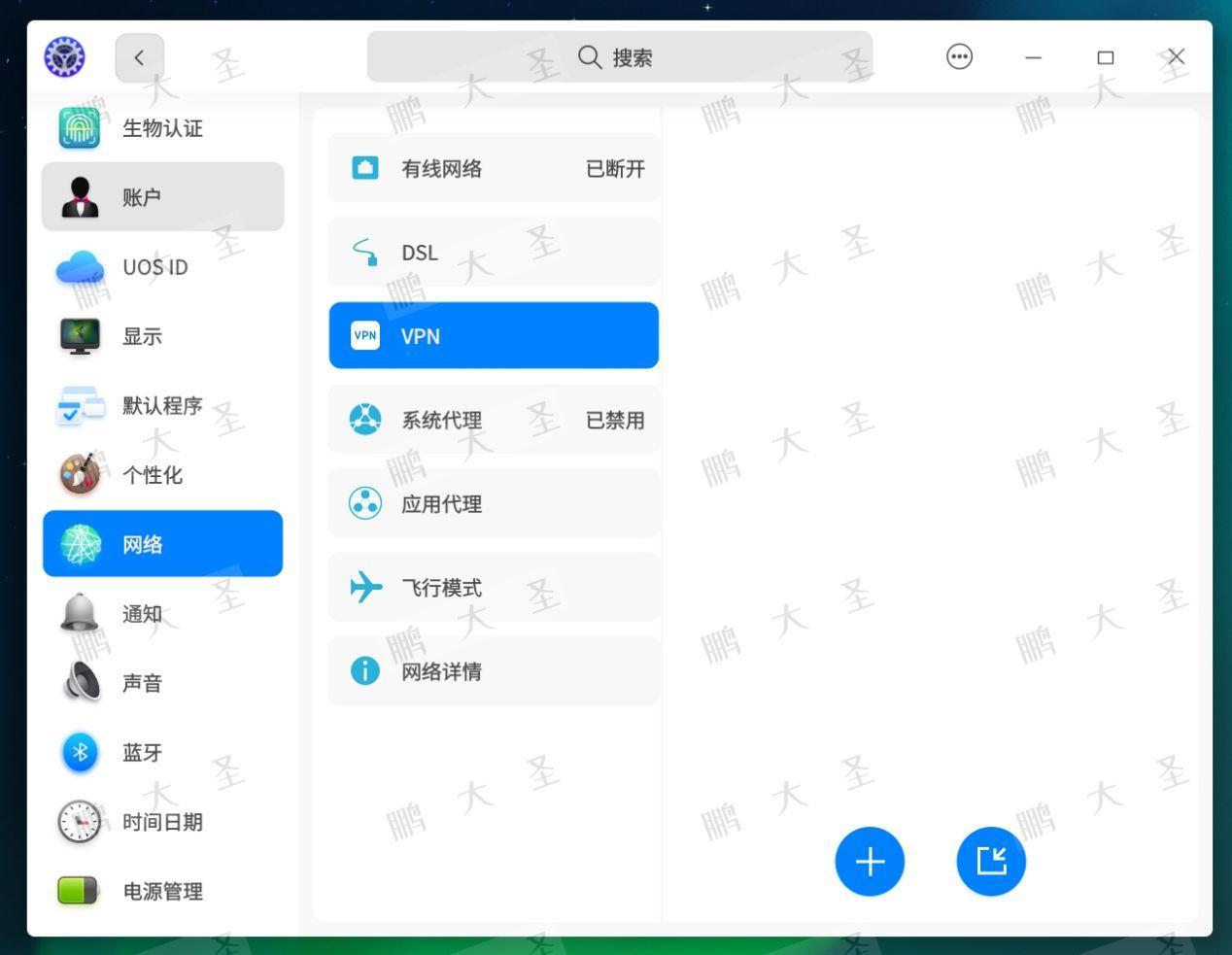
9.重启系统
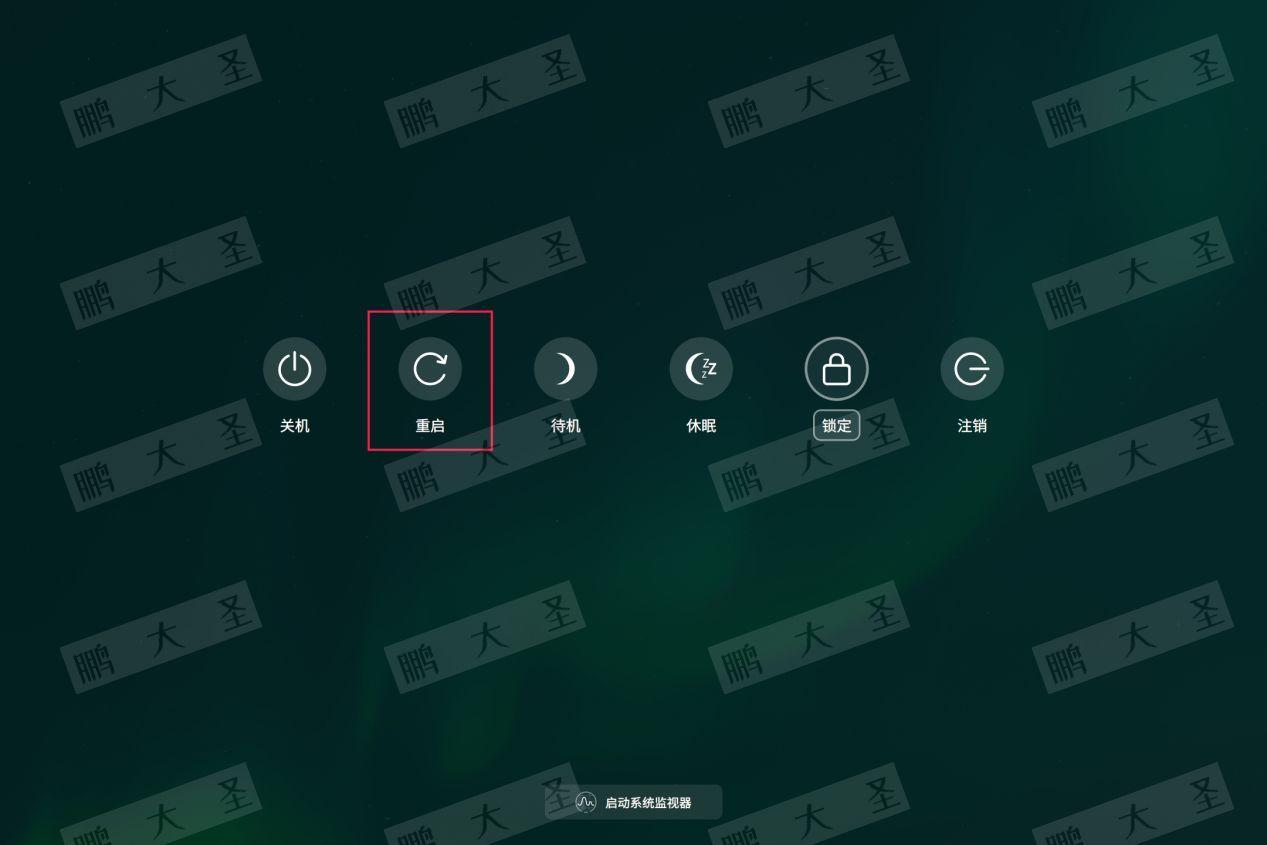
10.查看网卡信息没有无线网卡
pdsyw@pdsyw-PC:~/Desktop$ ifconfig
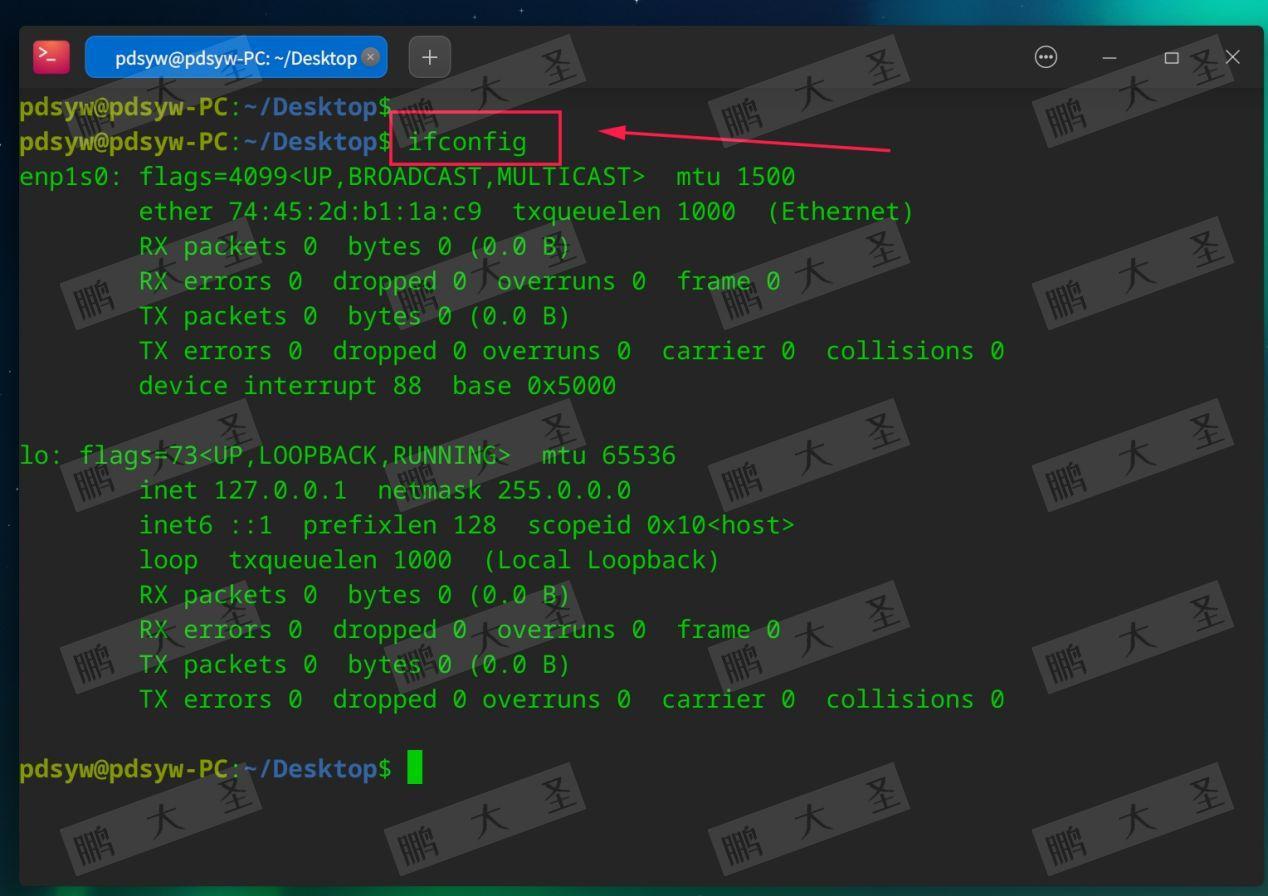
11.图形化查看没有无线网卡

通过上述方法,你可以在统信UOS或麒麟KOS操作系统上永久禁用不需要的网卡,增强系统的安全性。根据你的具体需求和系统环境,选择最适合的方法来执行操作。希望这篇文章对你有所帮助,如果你觉得有用,请分享和转发。同时,别忘了点个关注和在看,获取更多有用的技术信息和解决方案。非常感谢大家的阅读,我们下次再见!










 本文详细介绍了在统信UOS和麒麟KOS系统中通过编辑网络配置文件,永久禁用特定网卡以提升安全性的过程,包括查看系统信息、编辑网络配置和重启服务等步骤。
本文详细介绍了在统信UOS和麒麟KOS系统中通过编辑网络配置文件,永久禁用特定网卡以提升安全性的过程,包括查看系统信息、编辑网络配置和重启服务等步骤。


















 5139
5139

 被折叠的 条评论
为什么被折叠?
被折叠的 条评论
为什么被折叠?










